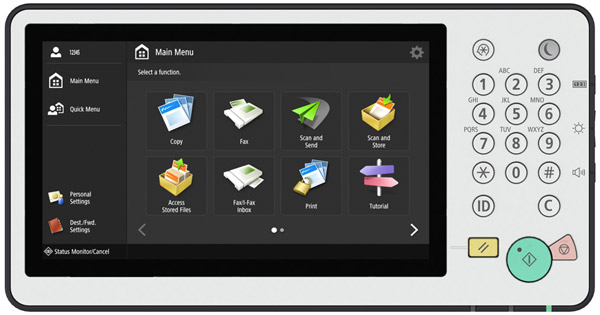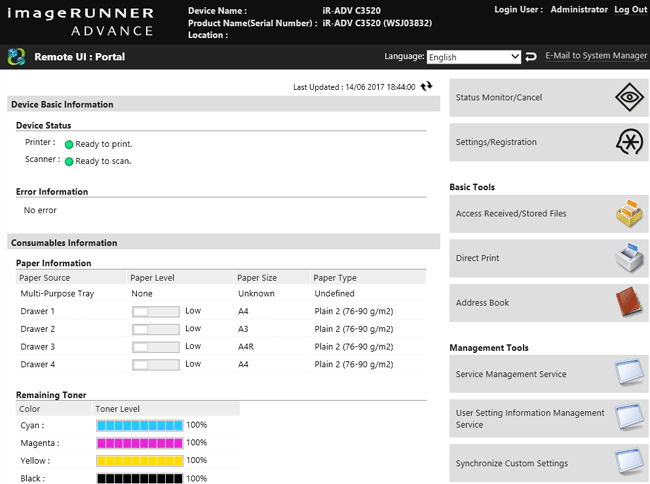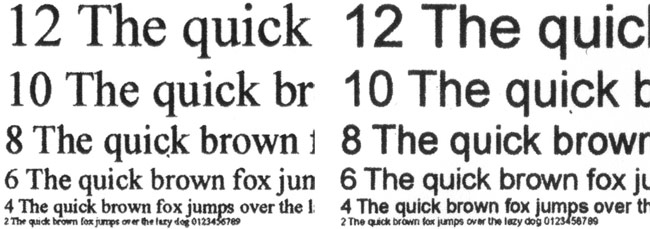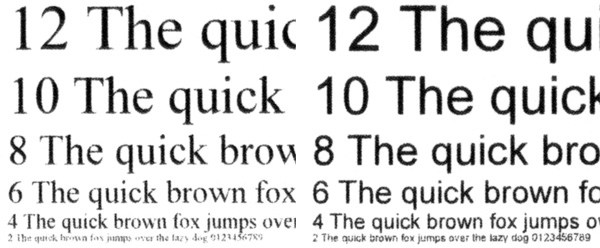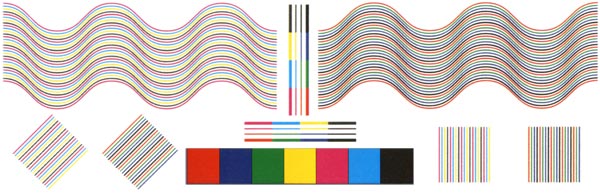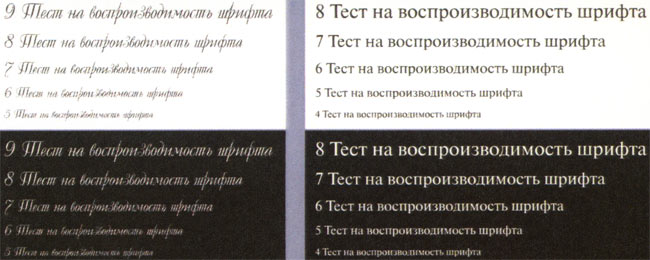| Данная модель на сайте производителя |
| Технические характеристики |
| Полная галерея скриншотов |
| Полная галерея сканов |
Используемая компанией Canon для высокопроизводительных устройств платформа imageRunner Advance третьего поколения уже знакома нам по модели C5560i. В феврале текущего года производитель представил еще одну серию МФУ на этой платформе — imageRunner Advance C3500, которая приходит на смену известной ранее серии C3300, хорошо зарекомендовавшей себя в оперативной полиграфии начального уровня.
Общая платформа подразумевает в том числе единый пользовательский интерфейс, что поможет снизить затраты времени персонала на освоение отдельных моделей. Она поддерживает контроль расходов на печать и дистанционное управление, обеспечивая высокую эффективность эксплуатации.
Благодаря наличию всех востребованных в настоящее время вариантов подключения, платформа поддерживает ряд мобильных приложений для работы с документами, включая ставшие отраслевыми стандартами решения Apple AirPrint, Google Cloud Print и Mopria.
В настоящее время в серию входят три цветных лазерных МФУ, отличающиеся максимальной скоростью печати и копирования: C3520i, C3525i и C3530i (соответственно 20, 25 и 30 страниц А4 в минуту). К нам попала младшая модель серии — МФУ Canon imageRunner Advance C3520i.
Характеристики, комплектация, расходные материалы
Краткие характеристики, заявленные производителем, приведены в таблице:
| Основные характеристики МФУ Canon imageRunner Advance C3520i | |
| Функции | Цветные и ч/б: печать, копирование, сканирование, отправка, хранение, факс (опция) |
| Технология печати | Цветная лазерная |
| Размер (В × Ш × Г), мм: | 742 × 565 × 707
базовый блок без крышки сканера и ADF
|
| Вес (нетто), кг | 65,0
базовый блок без тонера, крышки сканера и ADF
|
| Стандартные порты | USB 2.0 (хост-порт) ×1, USB 3.0 (хост-порт) ×1, USB 2.0 (устройство) ×1 Ethernet 10Base-T/100Base-TX/1000Base-T Wi-Fi 802.11b/g/n |
| Разрешение при печати | 600×600 dpi 1200×1200 dpi |
| Скорость печати А4 | до 20 стр/мин |
| Память (RAM/HDD, станд.) | 3 ГБ / 250 ГБ |
| Поддерживаемые операционные системы | Microsoft Windows, Apple Mac OS |
| Месячная нагрузка (тыс. отпечатков А4):
рекомендованная
максимальная |
3–10 55 |
| Гарантия | 1 год или 60 тыс. отпечатков (в пересчете на А4) |
| Средняя цена | T-1721087253 |
| Розничные предложения | L-1721087253-10 |
| Полные характеристики Canon imageRunner Advance C3520i | |
Практика ограничения гарантии не только сроком эксплуатации, но и наработкой (что наступит раньше: 12 месяцев или указанный «пробег»), у разных брендов стала в настоящее время очень распространенной для аппаратов не только высокой, но даже относительно небольшой производительности.
И надо отметить, что лимит наработки в гарантийный период разный для моделей серии: для iR Advance C3525i он составляет 75 тысяч отпечатков, для C3530i — 85 тысяч.
Гарантию можно продлить за доплату, об этом владелец должен договариваться с конкретным обслуживающим АСЦ: каких-то специальных программ продления с однозначно заданными условиями у производителя нет.
Список расходных материалов достаточно короткий, в него входят тонер четырех цветов, каждый в единственном варианте расфасовки, блок барабана и контейнер для отходов тонера, причем они общие для всех трех моделей серии. Вот список:
- тонер-картриджи Canon C-EXV 49: черный BK на 36000 страниц и цветные C/M/Y на 19000 страниц каждый (здесь и далее — А4, заполнение 5%),
- блок барабана Canon C-EXV 49 Drum Unit (8528B003AA 000), он одинаковый для всех четырех цветов, но лимит ресурса будет разным как для черного/цветного, так и для каждой модели серии:
iR-ADV C3520i черный 73300 страниц / цветной 65700 страниц iR-ADV C3525i черный 83600 страниц / цветной 74600 страниц iR-ADV C3530i черный 92200 страниц / цветной 82000 страниц - контейнер для отходов тонера WT-202, рассчитан примерно на 100000 отпечатков.

Из заменяемых после определенной наработки в инструкции упомянут еще и узел термозакрепления FX-202, но периодичность замены не указана, а сама процедура замены описана в прилагаемом к узлу буклете.
Кстати, две другие модели серии отличаются не только скоростью печати/копирования, гарантийной наработкой и лимитом ресурса барабанов, иными у них являются и другие важные параметры — максимальная и рекомендованная месячная наработки (в пересчете на А4):
| Модель | Средняя месячная нагрузка | Максимальная месячная нагрузка | Оптимальная месячная нагрузка | Срок службы |
| iR-ADV C3520i | 4000 | 55000 | 3000–10000 | 1000000 |
| iR-ADV C3525i | 5000 | 65000 | 4000–10000 | |
| iR-ADV C3530i | 6000 | 75000 | 5000–10000 |
В поставке имеется только базовый блок аппарата с установленным комплектом Drum Unit и кабель питания, тонер приобретается отдельно. Разумеется, есть набор информационных материалов в печатном виде и компакт-диски с ПО, инструкциями (на русском языке) и драйверами.
Опции
Опций для серии C3500 предлагается меньше, чем для С5500, хотя тоже очень немало. Полный перечень следует уточнять у дилеров компании-производителя, в том числе и потому, что для установки некоторых из них может потребоваться наличие дополнительных модулей, а мы перечислим лишь основные блоки.
На официальном сайте есть вполне функциональный конфигуратор, в котором перечислены все возможные опции с краткими описаниями для каждой, что позволит будущему владельцу предварительно сопоставить свои потребности с возможными вариантами поставки и даже посмотреть внешний вид комплекта, прикинуть его размеры и вес. Правда, цены на опции всё равно придется выяснять у дилера.
В базовой поставке сканер МФУ не имеет ни автоподатчика оригиналов, ни крышки. На выбор предлагаются обычная откидная крышка и два варианта ADF: реверсивный AV1, в котором для сканирования двух сторон документа делается три прохода листа (по одному для каждой стороны и промежуточный для переворота), и двусторонний А1, обеспечивающий сканирование обеих сторон за один проход. Кроме этого, у них различна и емкость подающего лотка: 100 листов у AV1 и 150 у А1 (здесь и далее речь идет о плотности 80 г/м²).
При размещении в офисе аппарата, один только базовый блок которого весит около 70 кг (с тонером), желательно предусмотреть возможность беспроблемного перемещения. Производитель предлагает два варианта подставок, оснащенных колесиками и поднимающих аппарат на высоту, комфортную для эксплуатации.
Самая простая и дешевая — обычная подставка S1 (Plain Pedestal Type S1), не имеющая никаких иных функций, кроме удобства установки и перемещения.

Более дорогой модуль кассетной подачи AP1 позволит еще и увеличить запас доступной для использования бумаги — в нем имеются два выдвижных лотка, рассчитанных на 550 листов формата до А3.

Увеличить емкость штатного выводного (приемного) лотка аппарата до 350 листов можно установкой в него внутреннего дополнительного лотка J1, который фактически организует два объема — нижний на 250 листов и верхний на 100. Заодно он позволит разделять копии, отпечатки и факсы.
Сортировку тиражей сдвигом осуществляет опция А1, которая устанавливается таким же образом. Емкость составляет 250 листов.

Еще одна группа опций — финишные устройства, позволяющие осуществлять подбор, группировку, сдвиг, степлирование, буклетирование и перфорацию отпечатанных тиражей.
Самым компактным является внутренний финишер K1, устанавливаемый в штатный выводной лоток (естественно, при отсутствии опций А1 и J1) и потому не увеличивающий габариты МФУ. Он имеет два лотка вместимостью 50 и 250 листов, позволяет осуществлять угловое и двойное степлирование до 50 листов (экосшивание без скрепок до 4 листов) или сортировку/группировку смещением.

Есть две разновидности внешних финишеров AA1: буклетирующий и прошивочный, у обоих два лотка емкостью до 3250 листов. Они также позволяют производить степлирование скрепками и экосшивание, а при установке блоков перфорации А1 пробивать 2/4 отверстия. Буклетирующий финишер (или финишер-брошюровщик) еще поможет сделать буклеты объемом до 20 листов, а также V-фальцовку до 3 листов А3/А4R.
Оба финишера имеют немалые размеры и вес, поэтому присоединяются к левой боковой стенке МФУ и существенно увеличивают площадь, занимаемую аппаратом. Однако оперативному перемещению это не помешает, поскольку обе опции оснащены колесиками.
Естественно, для степлирования понадобится еще один вид расходных материалов — скрепки.
Прочие опции вроде вспомогательных лотков мы перечислять не будем, отметим лишь наличие платы, которая позволит принимать и отправлять факсимильные сообщения, в памяти факса может поместиться до 30 тысяч страниц. Есть и возможность оснащения интерфейсом для подключения платежных терминалов сторонних производителей на случай, если аппарат предполагается использовать, например, для платного изготовления копий.
Подготовка к эксплуатации (пусконаладка) аппарата, включая установку опций, должна производиться сотрудником авторизованного сервисного центра, однако для владельца эта процедура будет бесплатной.
Внешний вид, особенности конструкции
К нам попал аппарат imageRunner Advance C3520i, дополнительно оснащенный:
- однопроходным автоматическим податчиком документов (DADF) A1 (1430C001),
- модулем кассетной подачи AP1 (1537C002),
- внутренним финишером K1 (1553C001),
- бесконтактным картоводом MiCardPlus для аутентификации пользователей (8418B001).
В результате размер в сравнении с базовым блоком заметно увеличился в высоту и немного в глубину, достигнув 565×742×1149 мм (Ш×Г×В). Суммарный вес нетто получился около 103 кг, но надо отметить: благодаря имеющимся колесикам, передвигать аппарат вполне под силу одному человеку, даже если этот человек — представительница прекрасного пола, не относящаяся к категории «коня на скаку остановит»; помощь понадобится разве что при наличии каких-то порогов.
Хотя эта модель очень похожа на ранее побывавший у нас аппарат iR C5560i (это следствие и единой платформы, и декларируемой производителем заботы о простоте освоения персоналом МФУ из разных линеек), мы всё же приведем описание для читателей, не ознакомившихся с предыдущим обзором.
В верхней части расположен автоматический однопроходный двусторонний податчик документов, способный сканировать обе стороны двустороннего оригинала одновременно, а не поочередно с промежуточной протяжкой для переворота, что существенно повышает скорость работы.
Петли автоподатчика позволяют фиксировать его не только в полностью открытом, но и почти в любом промежуточном положении, исключая разве что начальный угол в 20–25 градусов.
Несмотря на то, что в спецификации сказано о возможности работы с объемными оригиналами вроде книг, журналов или подшивок документов (их вес не должен превышать 2 кг), приподнять в таких случаях заднюю часть DADF для обеспечения его горизонтального положения и уменьшения засветки по краям нельзя — эта опция тяжелая, ее вес составляет 14 кг, и конструкция петель, обеспечивающих подъем задней части, получилась бы слишком сложной. Однако хорошая балансировка вполне позволяет забыть о немалом весе автоподатчика при работе с документами, укладываемыми на стекло.
Ниже идет столик сканера и выступающая вперед панель управления. В левом углу столика можно заметить прорези, за которыми расположен датчик; если включить в настройках функцию обнаружения движения, то аппарат будет выходить из спящего режима не после нажатия кнопки, а как только оператор появится возле МФУ, что позволит уменьшить время ожидания до выхода в готовность. Эта функция сделана отключаемой на случай, если аппарат установлен в месте, где мимо него постоянно ходят люди.
Основой панели управления является цветной сенсорный ЖК-экран с диагональю 10,1″ или 25,6 cм. Справа от экрана находятся дополнительные управляющие кнопки: стандартный 12-кнопочный буквенно-цифровой блок, более крупные и выделенные цветом кнопки пуска и отмены задания, подсвечиваемая кнопка режима энергосбережения, а также несколько служебных кнопок, часть из которых расположена не на верхней плоскости панели, а на ее правой боковой грани.
Ниже кнопок — три индикатора, справа налево: включения, ошибки и обработки данных.
Экран вполне качественный, каких-то претензий к яркости, контрастности и углам обзора у нас нет, тем более, что панель закреплена на шарнире, и угол ее наклона может меняться. Недостаток общий для всех подобных устройств: глянцевая поверхность, быстро покрывающаяся опечатками пальцев, к тому же на ней в зависимости от угла наклона могут отражаться либо потолочные светильники, либо сам оператор.
Слева от панели находится кожух картовода MiCardPlus; сам кожух входит в базовую комплектацию, но устанавливаемый в него картовод — это опция.

На столике сканера сбоку, правее панели управления, находится порт USB для подключения сменных носителей типа флэшек.
Под сканером расположилась ниша, которая в стандартной конфигурации играет роль приемного лотка. В нашем случае в нее был вставлен внутренний финишер K1.
Помимо автоматического, он дает возможность и ручного степлирования: стопка скрепляемых листов вставляется в прорезь на передней части.

Ниже имеется откидная крышка, за которой находятся места установки тонер-картриджей и барабанов. Торцы установленных Drum Unit закрыты индивидуальными крышечками, под каждой из них имеются отверстия, в которые для очистки пылезащитного стекла вставляется специальная палочка, закрепленная на внутренней стороне общей крышки.

В самом низу находятся лотки (кассеты) для бумаги: сначала два штатных, первый из которых рассчитан на форматы до А4/Letter, а второй до А3, затем пара лотков, входящих в модуль АМ1.

Верхний лоток сделан меньшего формата по простой причине: рядом с ним расположен контейнер для отходов тонера, он скрывается за отдельной крышкой.

В кассетах есть микролифт, автоматически поднимающий переднюю кромку стопки бумажных листов при вдвинутом лотке и опускающий ее при выдвинутом для удобства пополнения запаса. Лоток двигается по направляющим, обеспечивающим легкое и почти бесшумное перемещение даже при максимальной загрузке. Не забыт и механизм, плавно и тихо досылающий кассету до упора при закрывании.

Кроме этого, есть отслеживание не только наличия/отсутствия, но и количества бумаги в лотках с выдачей предупреждения о малом остатке. То есть конструкция вполне соответствует классу устройства.
Правый бок: вверху, ближе к лицевой части, в нише под прозрачной крышечкой скрывается выключатель питания — это не механический тумблер, разрывающий или замыкающий цепь, а электронно-логический ключ, запускающий корректные процедуры включения и выключения.
Центральную часть правой боковой стенки занимает универсальный лоток. В откинутом состоянии он увеличивает ширину аппарата не очень сильно — чуть больше, чем на 25 см; но надо помнить, что в него может уладываться бумага до А3, поэтому справа от МФУ надо предусмотреть минимум 38 см свободного места.
Еще больше пространства потребуется, чтобы открыть две крышки, закрывающие механизмы печати, и поменьше — для боковых крышек подающих лотков; все они также находятся справа. Доступ туда потребуется при обслуживании и извлечении застрявших листов. Разъемы различных портов и жесткие диски расположены в нише, находящейся справа вверху, ближе к задней стенке.
В нашем случае присутствовали два порта USB — один, с поддержкой USB 3.0, предназначен для подключения внешних устройств, включая жесткие диски (например, для резервного копирования и восстановления данных), а второй обеспечивает локальное подключение МФУ к компьютеру. Третий разъем — гнездо для патч-корда проводной сети.
Левая стенка аппарата практически пустая: к ней пристыковываются внешние финишеры, поэтому каких-либо органов на ней быть не может. Единственное исключение — разъем для кабеля питания, но он находится в глубокой нише (внизу, у задней стенки) и потому присоединению опций не мешает.
Автономная работа
Меню
Большинство элементов меню крупные и хорошо заметные, при работе в них легко можно попасть пальцем. Естественно, можно выбрать один из нескольких языков, включая русский, причем сколь-нибудь серьезных огрехов в русификации мы не обнаружили, исключая разве что не всегда понятные сокращения, да и то в редких случаях. Лишь некоторая часть меню, предназначенная администратору, не переведена на русский язык.
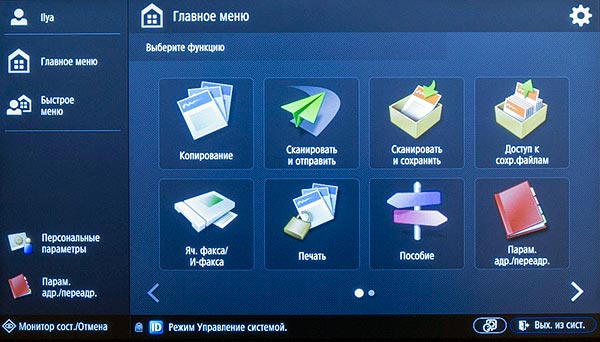
Чувствительность сенсорного экрана оказалась лучше, чем у тестировавшегося ранее iR C5560i, где касания пальцем не всегда отрабатывались с первого раза. У iR C3520i такое тоже бывало, но реже, в основном при работе с мелкими элементами (набор логина и пароля с экранной клавиатуры).
Меню начинается с домашней страницы, на которой отображаются иконки для основных операций. Точнее, таких страниц может быть не одна, а минимум две — так было у нас.
Количество кнопок/функций и их расположение можно задавать по своему вкусу, равно как и выбирать фоновое изображение, но для этого потребуется войти в систему, в общем случае — с правами администратора. Логин и пароль, установленные по умолчанию, указаны в инструкции: Administrator и 7654321, и каждый раз при попытке входа возникает предложение сменить этот пароль для повышения безопасности, но мы от такого действия по понятным причинам отказывались.
Персонализация предусмотрена не только для домашней страницы, но и для набора настроек, которые отображаются при выборе определенной функции, а кнопки для наиболее востребованных операций (правда, не всех, которые имеются на домашней странице) можно вынести в меню быстрого доступа, которое будет находиться в левой части экрана, обеспечивая доступ к этим функциям без необходимости возврата на домашнюю страницу.
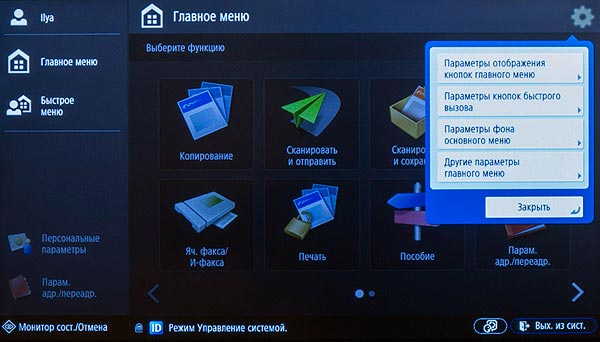
При наличии нескольких пользователей, зарегистрированных на данном аппарате, подобные индивидуальные настройки можно сделать для любого из них. Естественно, пользователю придется сначала идентифицировать себя, введя выданные администратором логин и пароль либо воспользовавшись IC-картой; тогда появится и возможность определять личные параметры в соответствии со своими предпочтениями, включая создание личных кнопок в быстром меню и сетевых папок.
Но вопросы многопользовательской конфигурации мы рассмотрим отдельно, а сейчас вернемся к автономным функциям МФУ.
Предусмотрен просмотр состояния расходных материалов.

Кроме отображения наличия и формата бумаги в лотках, можно посмотреть полное перечисление установок.
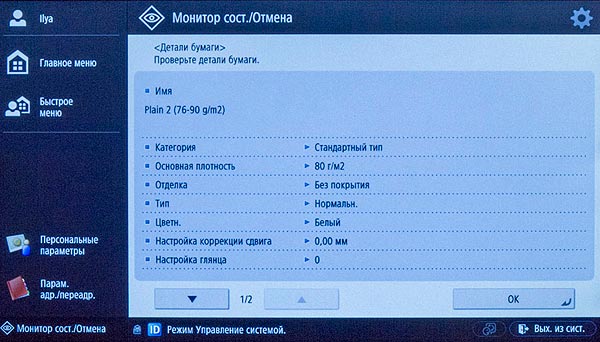
И, конечно, отображаются сообщения о разного рода событиях.
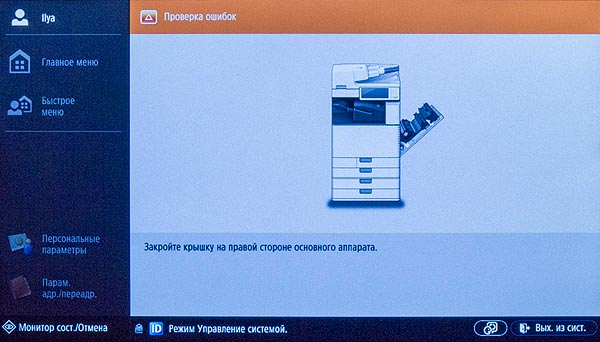
Копирование
Открывающийся при выборе этого режима экран содержит список основных параметров, которые можно оперативно изменять.
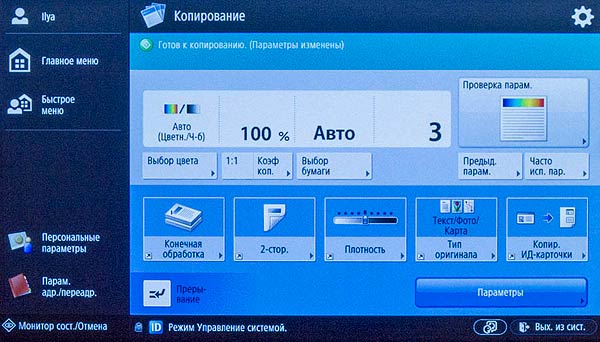
Количество копий вводится с помощью клавиатуры вплоть до 999. Надо только помнить об ограниченной емкости приемного лотка: в нашей конфигурации она в четыре раза меньше этого значения.
Набор прочих доступных на этом экране параметров копирования вполне обычный: масштабирование, качество, финишная обработка, задание количества сторон оригинала и копии, выбор лотка. Но для многих из них есть функции, редко встречающиеся в более бюджетных МФУ, остановимся на некоторых из них.
Масштаб, помимо привычных способов — набора фиксированных значений, задания с клавиатуры с шагом в 1%, автоматическим выбором в соответствии с заданным форматом — можно задавать определением геометрических размеров в миллиметрах, в том числе раздельно по двум осям, да и значения в процентах также могут быть заданы разными по обеим осям. Есть режим постера, позволяющий с автоматическим увеличением «нарезать» копию на 4/8/9/16 частей для последующей склейки в большой плакат.
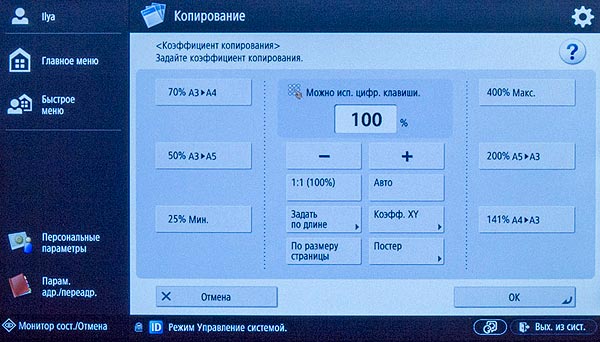
Выбор режима цветности: кроме привычных цветного, градаций серого или автовыбора, есть возможность сделать копию целиком в одном из шести цветов или в сочетании черного с одним из шести цветов.
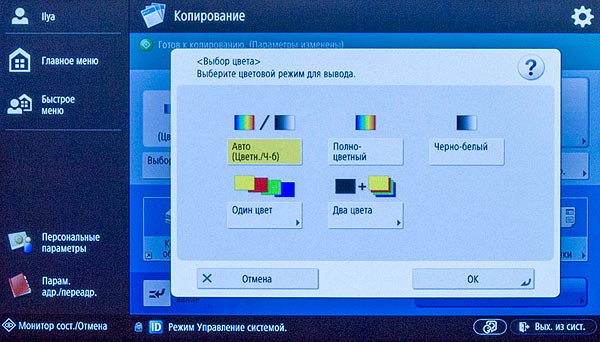
Для автоматической оптимизации изображения на копии можно задать тип оригинала: текст, фотоотпечаток, текст/фото/карта, отпечатанное изображение. Плотность настраивается отдельно для изображения и фона.

На этом же экране есть кнопка режима копирования ИД-карточек, то есть небольшого размера двусторонних или многостраничных документов. С его помощью, например, очень удобно копировать два разворота паспорта на один лист.

Отдельная кнопка «Параметры» переводит в четырехстраничное меню, где имеются не только основные, но все возможные параметры копирования. Так, здесь можно задать копирование разворота книги на две отдельные страницы, отрегулировать резкость, добавить обложки, включить режим копирования документов разных форматов, зеркально отобразить оригинал на копии или передать его в негативе.
Есть точная настройка цветопередачи, но это не самая тривиальная процедура, поэтому предусмотрена и настройка цвета «в одно касание» с интуитивно понятным выбором: цвета яркие или пастельные, изображение светлое или темное.
Копии можно нумеровать (постранично и комплектами), дооснащать «водяными знаками», впечатывать в определенном месте дату. Предусмотрена возможность сдвига изображения на копии и формирование отступа, стирание рамки. Отметим лишь: не все доступные функции можно сочетать друг с другом.
Перед изготовлением большого тиража можно проверить правильность сделанных настроек, распечатав одну копию.
Всё это очень похоже на то, что мы видели в iR-ADV C5560i — отличия есть, но не слишком значительные, и для тех, кто уже знаком с аппаратами линейки C5500, особых затруднений при освоении C3500 не будет.
Финишные функции: если делается несколько копий многостраничных документов, то задание сортировки/группировки — дело вполне обычное для всех печатающих устройств, но разделять комплекты потом приходится вручную. В имеющемся финишере можно задать разделение сдвигом: четные и нечетные комплекты в лоток финишера выходят со сдвигом в пару сантиметров в поперечном направлении.
Если задается сшивание комплектов, то, понятно, такое разделение уже не требуется. Сшивать можно одной (в любом из четырех углов) или двумя (по короткой или длинной стороне) скрепками. Для комплектов с количеством листов, не превышающим 4, возможно экосшивание без скрепки — оно получается вполне прочным, но на листе бумаги получаются не два отверстия, как в случае со скрепкой, а «строчка» поперек одного из углов по выбору. Разделить листы потом можно, но уголок получается немного поврежденным.
Кроме того, финишная обработка несколько снижает производительность: на любую дополнительную операцию потребуется время, иногда совсем небольшое (для разделения сдвигом), иногда более заметное (для степлирования и брошюрования). Тем не менее, при работе вручную те же операции заняли бы гораздо больше времени, да к тому же потребовалось бы какое-никакое вспомогательное оборудование.
Работа со сменными USB-накопителями

Отдельной иконки на домашней странице нет, используется функция «Доступ к сохр. файлам», где имеется выбор между почтовым ящиком (местом хранения файлов на МФУ) и устройством памяти (в том числе подключенной флэшкой). При подключении USB-носителя в нижней правой части экрана появляется иконка для безопасного извлечения, которой, как и в компьютерах с Windows, рекомендуется пользоваться перед извлечением.
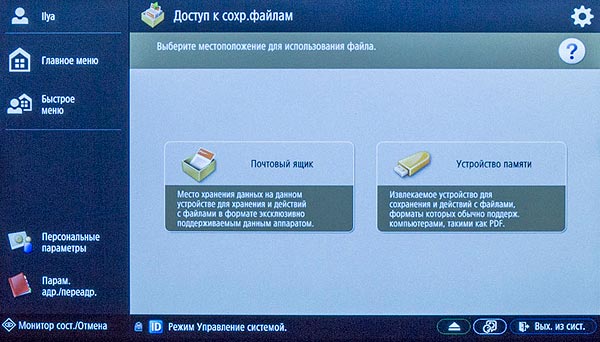
Но чтобы кнопка «Устройство памяти» стала активной, необходимо войти в систему с правами администратора и разрешить в настройках печать и сканирование с использованием носителей: «Параметры функции – Сохранить/Доступ к файлам – Параметры устройства памяти – Использовать функцию Сканир./Печать».
После выбора носителя отображается его подробная структура — папки и файлы, но только поддерживаемых форматов, что удобно при наличии на флэшке большого количества файлов разных форматов. Правда, отображаются еще и файлы OOXML (например, DOCX), но распечатать их нельзя — соответствующая кнопка попросту будет недоступна.
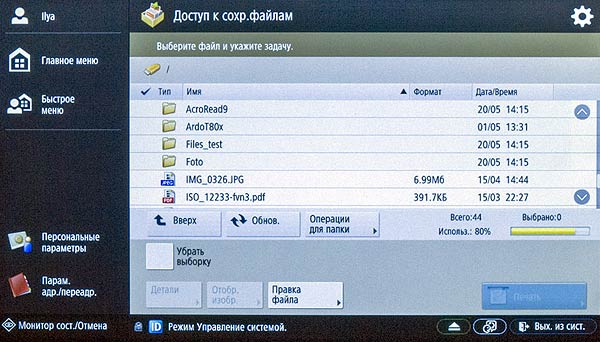
Кириллица в названиях файлов и папок отображается нормально, длинные имена тоже: размер экрана вполне позволяет не усекать их после первых 8–10 символов.
Файлы можно выбрать (в том числе несколько разных форматов), переименовать или удалить, создать путем сканирования с последующим сохранением, а также распечать, в том числе с предварительным просмотром. При предпросмотре изображение может отобразиться не сразу, особенно если файл большой, надо просто немного подождать; после этого можно будет посмотреть изображения с увеличением, а многостраничные — еще и постранично. Сенсорный экран поддерживает и жесты, во время просмотра их можно использовать для увеличения или уменьшения изображения (pinch, spread), а также быстрой прокрутки содержимого экрана (flick).
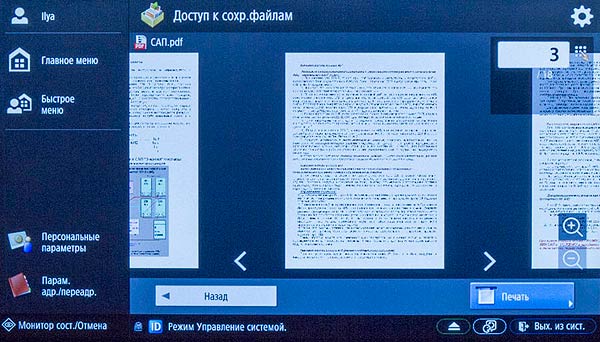
Переход к печати для нескольких выбранных файлов возможен лишь если они одного формата: JPEG, PDF или TIFF. Сначала выбирается лоток с нужной бумагой, на следующем экране — прочие параметры печати: количество экземпляров, режим цвета, для многостраничных документов еще и финишные функции, можно заново выбрать лоток с подходящей бумагой. Доступны два режима качества — с разрешением 600 и 1200 точек на дюйм (но не для всех форматов: для JPEG, например, выбор разрешения отсутствует), а также три варианта оптимизации передачи полутонов для текста, графики или изображения.
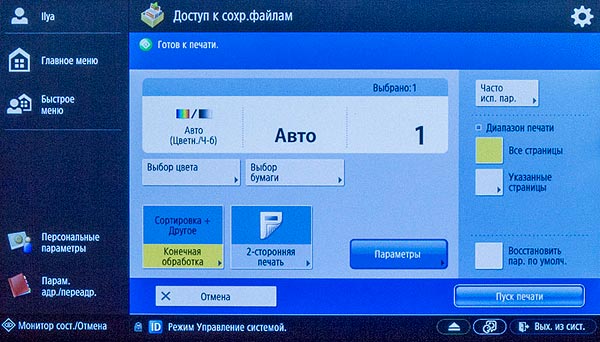
Вот только одновременно отправить на печать можно не больше 6 файлов, и если выбрано больше, то будет выдано соответствующее предупреждение с предложением напечатать первые шесть; к сожалению, по окончании печати отметки о выборке для нераспечатанных файлов буду сброшены, и выбирать их придется заново.
Для многостраничных документов можно задать и диапазон распечатываемых страниц, но только в виде «от … до» — напечатать несколько страниц вразбивку (например, с 2-й по 5-ю и еще 10-ю) нельзя. Количество страниц в документе отображается только в режиме просмотра и не учитывается при задании диапазона для печати: скажем, для 5-страничного файла вполне можно задать печать с 3-й по 8-ю страницы (естественно, выведется только реально существующее содержимое).

Вторая функция, доступная при работе с флэшкой — сканирование с сохранением результата на нее (кнопка «Сканировать и сохранить» главной страницы меню).
Как и при печати, сначала выбираем путь для сохранения (почтовый ящик или устройство памяти), затем нажимаем на экране кнопку «Сканировать» и попадаем в экран задания параметров, которых имеется немалое количество: разрешение (восемь ступеней от 100×100 до 600×600 dpi), плотность, цветность (пять вариантов, из которых два «авто»), тип оригинала (предустановки: текст, фото или текст/фото с заданием приоритета текста или фото), размер и масштаб, односторонний или двусторонний. И, конечно, имя файла — если оно не задано пользователем, то будет использоваться шаблон, подставляющий полную дату и время плюс трехзначный номер листа, если формат не поддерживает многостраничность.
Формат сохранения можно выбирать из такого списка: JPEG, TIFF, TIFF/JPEG (авто), PDF, XPS и OOXML. Все они, кроме первого и третьего, поддерживают многостраничность.

Для большинства можно еще выбрать варианты: так, PDF может быть компактным или с возможностью поиска по тексту.
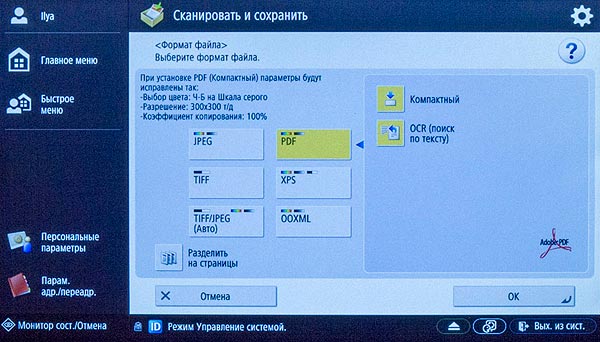
Но выбор формата или «субформата» зачастую воздействует на другие настройки: например, в TIFF можно сохранить только черно-белые сканы.
OOXML — это форматы сохранения офисных документов, например, для приложений MS Office. Доступны два: DOCX и PPTX, и самое интересное: скан может сохраняться не как картинка, вставленная в документ MS Word или PowerPoint, а как доступный для редактирования и поиска текст — встроенная система распознавания символов (OCR) работает даже с русским языком. В нашей лаборатории уже были МФУ других производителей, поддерживающие распознавание, вот только русского языка они не понимали.
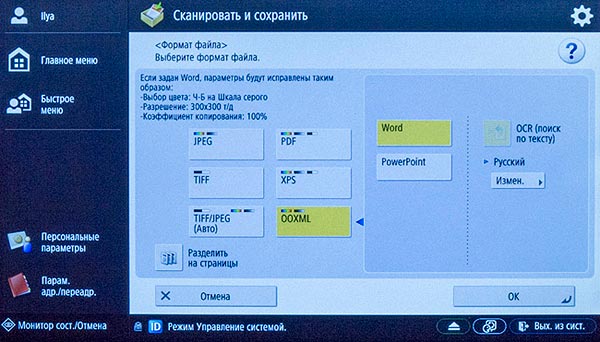
Конечно, даже при хорошем оригинале точность распознавания не стопроцентная (часть символов может оказаться замененной другими, что искажает восприятие и делает некорректным поиск), и может оказаться близкой к нулю, если оригинал не очень качественный, да еще и с фоном, а шрифт очень мелкий. Однако результат получается близким к уровню многих компьютерных программ распознавания, причем достаточно точно в документ переносится и форматирование оригинала, а сохранение с распознаванием происходит примерно с той же скоростью, что и при выборе графического формата.
По окончании сканирования с сохранением происходит возврат к отображению содержимого флэшки. Сразу по окончании данного сеанса сканирования все сделанные для него установки сбрасываются в значения по умолчанию, что не всегда удобно. Сохранение файлов с флэшки во внутреннюю память МФУ для последующего использования не предусмотрено.
Не обошлось и без ограничений на использование запоминающих устройств USB: так, не гарантируется работа с картоводами, а также с флэшками, имеющими функции защиты либо подключенными с помощью удлинителя. Правда, расположение разъема таково, что какие-то удлинители и не понадобятся — можно без проблем подключать даже очень широкие флэшки с сувенирным оформлением.
Кстати, флэшку можно подключать и к порту USB 3.0, расположенному сзади, рядом с другими портами; это не так удобно, да и геометрический размер будет иметь значение — там гораздо теснее, однако принципиальная возможность имеется. К тому же, если съемный носитель поддерживает стандарт USB 3.0, то скорость «общения» с ним теоретически может быть выше.

А вот с жесткими дисками такой номер не пройдет, тут вступает в действие еще одно ограничение — на файловые системы: для печати-сканирования с использованием сменных носителей Canon iR-ADV C3520i поддерживает только FAT32/exFAT, тогда как большинство дисков, включая SSD, форматируются в NTFS. Впрочем, то же можно сказать и про другие современные принтеры и МФУ (по крайней мере, нам иного не встречалось).
Подключение к локальной сети Ethernet
Локальное подключение мы рассматривать не будем — для аппаратов подобного класса в реальных условиях эксплуатации оно будет использоваться разве что в порядке исключения, к тому же в таком случае будет невозможным сканирование и отправка данных с МФУ на компьютер. Поэтому описание взаимодействия МФУ и компьютеров начинаем с работы в проводной сети.
Как и для любого сетевого устройства, предварительно нужно задать его сетевые параметры, для чего потребуется аутентификация в качестве администратора — обычному пользователю такие настройки не доступны.
Параметры можно задавать вручную, а можно получать их от внешнего сервера DHCP. Текущие установки можно распечатать, включая и MAC-адрес, который может пригодиться для идентификации МФУ в списке клиентов DHCP-сервера. Если после изменения сетевых настроек аппарат в этом списке не появился, следует выключить и включить его.

Проделав все эти манипуляции и удостоверившись, что наш Canon iR Advance C3520i присутствует в локальной сети, запускаем установку ПО. Хотя в комплекте имеются компакт-диски с драйверами, мы использовали файлы , скачанные с официального сайта производителя, поскольку там предлагались более свежие версии; из предлагаемых на момент написания обзора рассмотрим драйверы Generic Plus PCL6 v. 1.30 и PS3 v.1.01, интерфейс обоих драйверов русифицирован.
Драйвер PCL6
На первом этапе выбираем тип подключения:
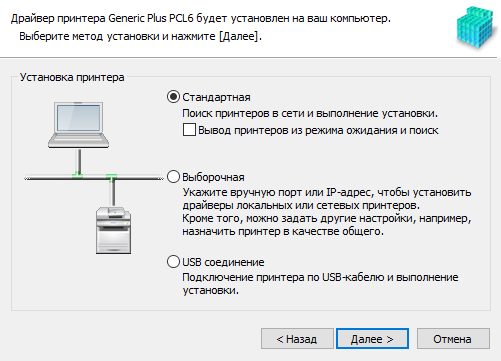
Затем следует поиск МФУ в сети с выдачей соответствующего результата.
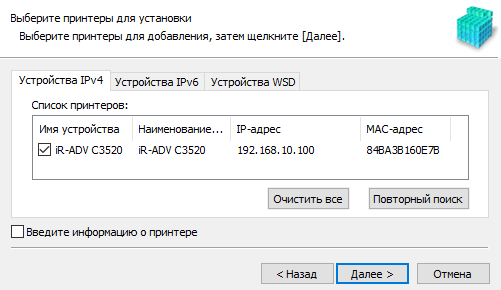
Потом устанавливается драйвер, по окончании потребовалась перезагрузка компьютера, а дальше мы получили установленный принтер.

Можно убедиться, что все установленные опции восприняты нормально, и их функции будут доступны при печати.
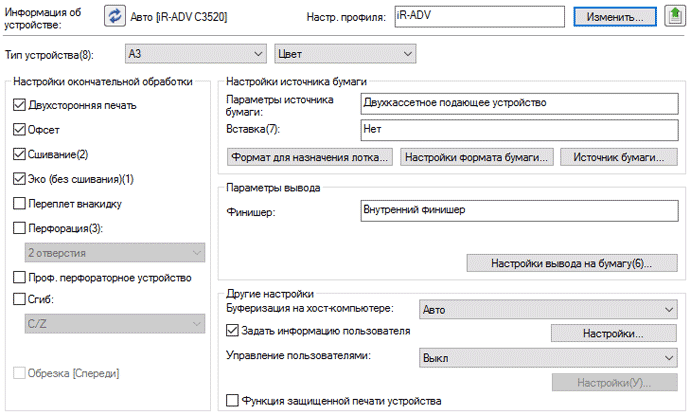
И действительно: в настройках драйвера обеспечиваемые финишером «услуги» задавать можно.

А в качестве источника бумаги можно выбирать и лотки, входящие в устройство подачи AP1.

Более подробные сведения о бумаге или иных носителях в лотках, включая оценку остатка, отобразятся по нажатию кнопки «Сведения об источнике бумаги».

Естественно, появляются они в этом окне не сами по себе, а берутся из установок, сделанных для лотков с помощью меню аппарата или средств удаленного управления.
Драйвер различает способы вывода, связанные с возможностями МФУ: не только немедленная печать, но и другие варианты, включая защищенную печать (чтобы начался вывод, потребуется ввести PIN-код на панели управления) и сохранение в устройстве.
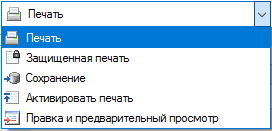
Обратите внимание: задать количество отпечатков можно уже не до 999, как при копировании, а до 9999, что даже для задания объемом в один лист существенно превосходит возможности всех подающих и приемных лотков, включая опциональные.
Как и в большинстве современных драйверов, есть возможность вывести несколько страниц документа на один лист с уменьшением либо наоборот — увеличить его и разбить при печати на несколько листов для последующей склейки в плакат.
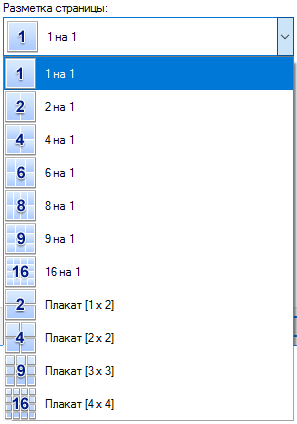
Задание качественных параметров печати осуществляется не привычными по принтерам других производителей градациями «черновик — стандартное — высокое», а категориями типа документа.

Но есть и дополнительные настройки, вызываемые одноименной кнопкой, и здесь уже в явном виде можно задать разрешение печати (600 или 1200 dpi), включить или выключить режим экономии тонера, сделать целый ряд других «тонких» регулировок.
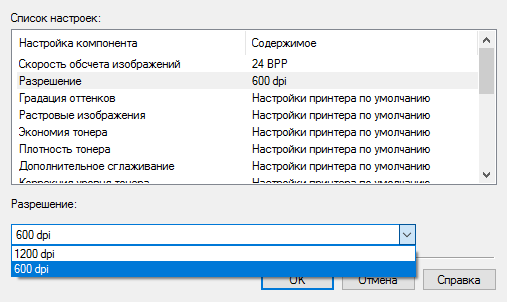
Можно самостоятельно откорректировать цветопередачу, яркость и контрастность. Единственное, чего мы не нашли, это ставший уже привычным по разным принтерам и МФУ «тихий» режим, но его отсутствие вполне объяснимо: тишина всегда достигается за счет снижения скорости печати, а модели из разных линеек imageRunner Advance «заточены» именно на максимальную производительность.
Драйвер PostScript 3
Все этапы установки точно такие же, предлагаемые драйвером настройки тоже очень похожие — первые четыре закладки драйвера вообще ничем не отличаются от PCL6, разница заключается в иной пятой закладке и наличии двух дополнительных.
Здесь уже нет категорий типа документа, качество задается прямым заданием разрешения печати, включением-выключением экономии тонера, заданием способа обработки растровых изображений и дополнительного сглаживания.
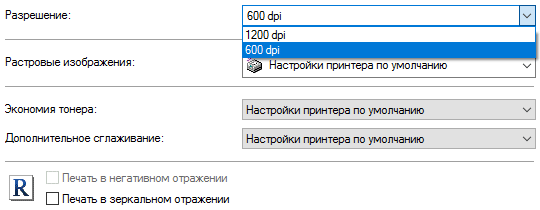
Для цвета набор настроек другой.
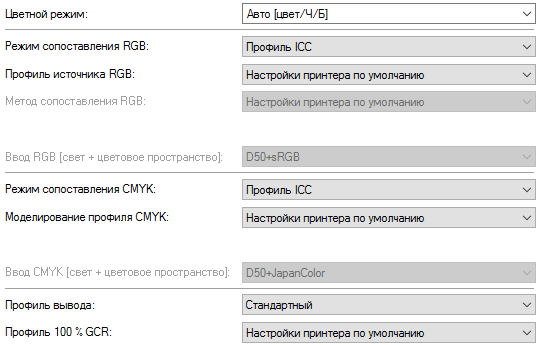
Особые настройки сводятся к возможности вставки страниц, отличающихся от прочих — например, на цветной бумаге, а также обложек.
Управление аппаратом в локальной сети
Веб-интерфейс в инструкции называется «удаленный ИП» (Remote UI) — удаленный интерфейс пользователя. Как и для iR-ADV C5560i, в настоящее время придется обходиться без русского языка.
Для входа в такой интерфейс достаточно набрать IP-адрес аппарата в адресной строке любого браузера, но далее потребуется ввести логин и пароль, для полного доступа — администраторский. Если при этом используются значения, заданные по умолчанию, то постоянно будет выдаваться предложение изменить их, как это происходит при аутентификации на самом аппарате. От такого предложения можно отказаться, хотя с точки зрения безопасности всё же лучше установить собственные значения.
Если в веб-интерфейс попасть всё же не удается, надо проверить, включен ли он в настройках (Параметры управления – Лицензия/Другое – Удаленный ИП вкл-выкл). Кроме этого, может быть виноват прокси-сервер, через который производится подключение. А в простейшем случае надо просто очистить кэш браузера.
Прежде всего, доступны функции удаленного контроля — состояния самого МФУ, расходных материалов, наличия бумаги и степени заполненности лотков.
Отображаются и разного рода ошибки, которыми считаются и вполне житейские ситуации вроде открытого лотка или отсутствия в нем бумаги.

Страницы статус-монитора позволяют просмотреть текущие задания, а также списки уже выполненных работ — печати, копирования, сохранения, а при наличии модуля факса еще и приема/передачи. Историю заданий можно посмотреть не только в удаленном ИП, но и на ЖК-экране самого МФУ, причем индивидуально для каждого пользователя.
Он отображает полную информацию об МФУ, включая опции и даже доступное место на встроенном жестком диске.

Можно посмотреть и значения счетчиков наработки.
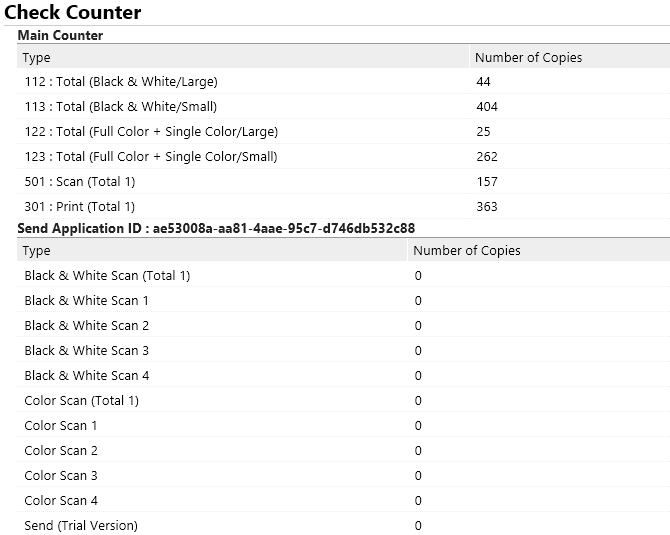
Есть и функциональный аналог раздела настроек, доступного с панели управления МФУ.
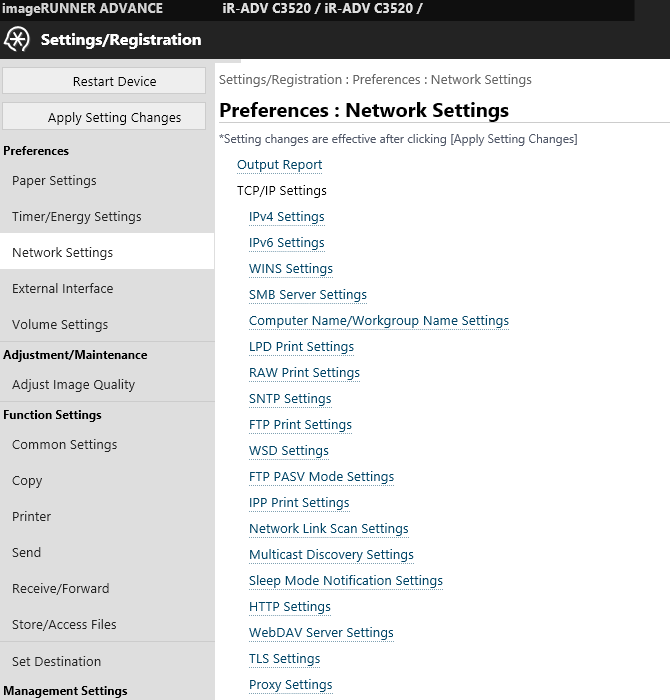
Можно также получить доступ к сохраненным в памяти МФУ файлам и адресным книгам, заняться администрированием пользователей; несмотря на большой и удобный экран панели управления аппарата, многие подобные операции всё же сподручнее производить с компьютера.
Правда, есть и исключения. Например, некоторые процедуры вроде быстрой настройки качества печати (Adjust Image Quality –> Quick Adjust) запустить можно, но появляется предупреждение, что при удаленном управлении это действие может быть выполнено некорректно, и потому рекомендуется производить его с панели управления МФУ.
Сканирование в локальной сети
При наличии подключения к сети способов сканирования несколько; начнем с вариантов, когда надо получить результат непосредственно на компьютере.
Сканирование WSD
Этот способ не требует установки на компьютер какого-то дополнительного ПО.
WSD (Web Services on Devices) — функция, с помощью которой можно найти аппарат в сети и сканировать помещенные в него оригиналы. Для этого в настройках самого МФУ или с помощью удаленного ИП нужно разрешить использование сканирования WSD — после рестарта устройства на компьютере появится новое устройство в «Устройствах и принтерах», оно может отображаться точно такой же иконкой, как и установленный ранее принтер, но драйвер иной: не PCL6 или PS, а Canon Office XPS Class Driver.
Если требуется инициировать сканирование с компьютера — например, из какой-то программы обработки изображений, то в меню МФУ надо открыть экран функции «Сканирование WSD» и нажать кнопку «Разрешить дистанционное сканирование» (Allow Remote Scan).
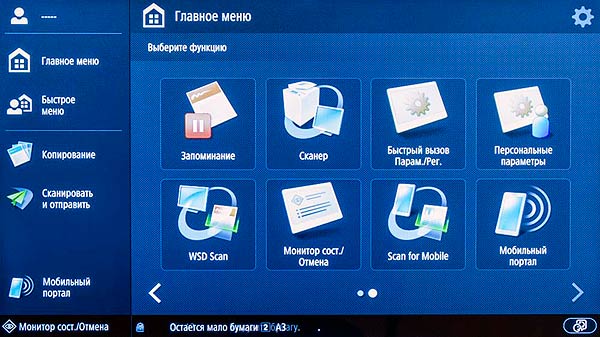
Но надо учитывать: сканирование WSD не будет доступно, если активирована система управления доступом AMS, которую можно считать необходимой для работы Universal Login Manager.
В программе, поддерживающей функцию Acquire (получить изображение), надо выбрать источник:

Открывается окно драйвера WIA с весьма ограниченными возможностями — собственно, можно выбирать лишь между сканированием со стекла (планшета) и с автоподатчика (в одностороннем режиме), а также делать предварительный просмотр:
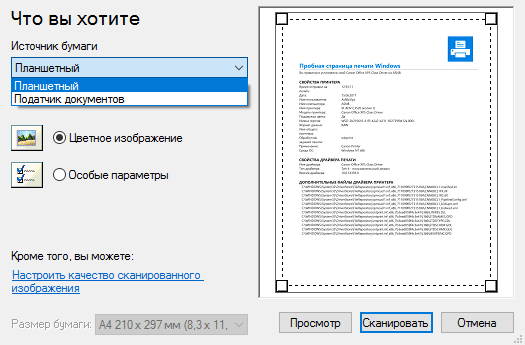
Как и в случае с iR C5560i, для стекла можно выбрать только формат А4, а для АПО выбор гораздо шире, но он предполагает в основном экзотические форматы, включая японские и китайские, а из более привычных тоже не более А4.

Изображение задается только как цветное, а разрешение только 300 dpi.
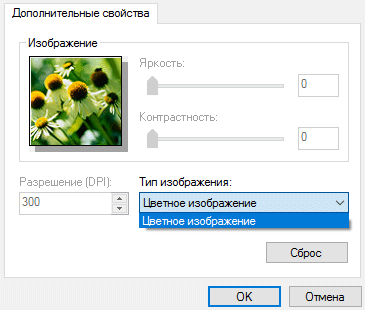
То есть это сильно усеченный WIA, и практически тот же набор настроек будет доступен, если использовать стандартное приложение «Факсы и сканирование» Windows.
Но и этого зачастую будет вполне достаточно. Тем более, что WSD-сканирование можно инициировать и с панели управления МФУ, а для результата есть выбор; так, скан может передаваться в автоматически запускаемое приложение «Факсы и сканирование» либо сразу сохраняться на компьютере: в папке «Изображения» компьютера с ОС Windows будет создана папка с названием, отображающим текущую дату, и в нее будут передаваться файлы сканов. В большинстве случаев это гораздо удобнее: подошел со стопкой оригиналов к аппарату, укладываешь их в сканер и нажимаешь кнопку.
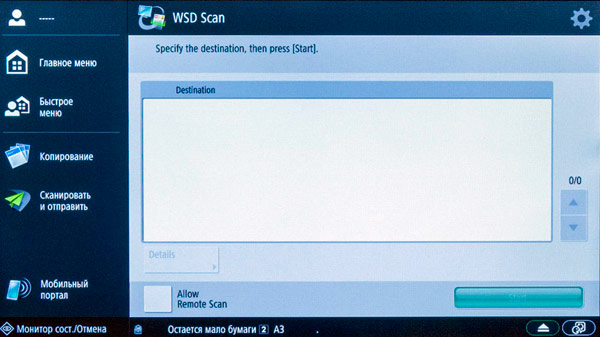
Color Network ScanGear
Более продвинутым пользователям может потребоваться сканирование из какого-то компьютерного приложения, причем с расширенным набором выбираемых при этом параметров. Тогда придется установить драйвер сканирования Color Network ScanGear 2. Как следует из названия, работать он будет только с сетевым подключением, но не для USB.
Мы скачали установочный файл версии 2.2.2 из раздела «Поддержка» официального сайта. За время, прошедшее с нашего тестирования аппарата C5560i, также работающего с Network Scangear, русификация интерфейса так и не появилась; будем надеяться, что русский язык всё же станет доступным.
Устанавливаются две компоненты: утилита Color Network ScanGear 2 Tool позволяет найти сканер в сети и выбрать его.
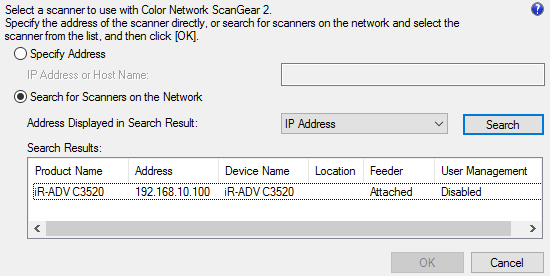
Есть и собственно драйвер, точнее — драйверы: WIA (более полноценный, чем для WSD) и TWAIN.
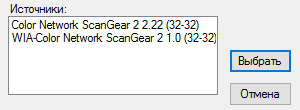
Перед использованием драйвера утилиту нужно закрыть, одновременно они работать не могут. Кроме того: если в компьютере установлен firewall, то он должен разрешать работу по протоколу UDP через порт 56338.
В меню принтера надо выбрать «Сканер – Онлайн», после чего можно приступать к сканированию с компьютера. Такое действие, связанное с подходом к МФУ, может показаться неудобством, но вспомните: оригиналы-то сами в сканере не появятся — их надо туда положить, то есть всё равно наведаться к аппарату придется. Другое дело, что во время сканирования другие действия (например, копирование) окажутся недоступными, и другим пользователям придется подождать.
Принципиальной разницы с уже знакомыми нам по самым разным сканирующим устройствам WIA- и TWAIN-драйверами нет, поэтому подробно рассматривать работу с ними мы не будем, тем более, что у устройств серии Canon imageRunner Advance есть другие интересные возможности, порой более удобные с точки зрения минимизации беготни между МФУ и компьютером.
Другие варианты сканирования при подключении к сети
Функция «Сканировать и отправить» позволит выбрать разные варианты получения результатов сканирования, которые могут и вовсе не требовать непосредственного участия компьютера.
Так, можно отправлять файл скана на электронную почту каким-то адресатам или в сетевые папки, если таковые занесены в адресную книгу. Если с каким-то адресатом «общение» происходит постоянно, его можно зарегистрировать в однокнопочном наборе, чтобы не искать каждый раз в объемистых списках.

Доступен и ручной ввод адреса, если он еще не зарегистрирован, также можно использовать адресную книгу мобильного устройства, подключив его через беспроводную локальную сеть или напрямую, в режиме точки доступа.
Отправка на электронную почту может происходить сразу на несколько адресов, есть возможность добавить тему (в том числе использовать заданную по умолчанию), определить способ именования файлов, в виде которых сохраняются сканы.
Естественно, задаются и параметры сканирования — примерно так, как это было описано при работе с USB-носителем, а перед отправкой или сохранением можно посмотреть результат для проверки.
Если аппаратом пользуется зарегистрированный на нем пользователь, он может сохранить скан в личной папке, доступ к которой возможен в том числе по сети.
Еще одна возможность — сохранение в одном из почтовых ящиков, имеющихся в памяти МФУ (не путать с отсылкой на электронную почту), причем доступ к ним может быть защищен паролем. Как мы уже говорили при описании возможностей драйверов, ящик можно задействовать и при печати с компьютера. Причем сохраняются и параметры печати, чтобы не вводить их повторно.
Для содержимого почтового ящика возможны и более сложные операции, чем хранение, распечатка или удаление: например, объединение файлов и удаление страниц из них, преобразование в тот или иной воспринимаемый компьютером формат, отправка по электронной почте.
Чтобы память МФУ не переполнялась, файлы из почтовых ящиков по прошествии некоторого времени автоматически удаляются. Это время можно менять, в том числе задавать бессрочное хранение.
Для любого из описанных выше вариантов сканирования в платформе imageRunner Advance 3-го поколения предусмотрены дополнительные возможности, повышающие удобство работы. Так, функция пропуска пустых страниц (с возможностью выбора: только белых или независимо от цвета) позволит оптимизировать получающиеся файлы сканов, а автоматическое определение захвата двух листов с выдачей соответствующего сообщения даст уверенность, что ни одна часть документа при сканировании с автоподатчика не была пропущена.
В настройках режима сканирования имеются редко встречающиеся в других аналогичных МФУ возможности: это и регулировка резкости, которая в том числе позволит избежать эффекта муара, и раздельная регулировка плотности для изображения и фона.
Взаимодействие с памятью аппарата — МФУ как сервер
Помимо самых очевидных операций, описанных выше, при сетевом подключении становятся возможными и другие функции.
Имеющийся в Canon iR Advance C3520i жесткий диск можно использовать не только для собственных «потребностей» аппарата, но и в качестве хранилища, доступного по сети — простого файлового сервера, на котором можно как сохранять отсканированные документы, так и выполнять разные операции с файлами при работе с сетевого компьютера, включая организацию обмена между сотрудниками. В нем возможно создание областей для персонального использования, доступ к которым защищен паролем. То есть при отсутствии в офисе выделенного файл-сервера его роль в известной степени можно возложить на МФУ.
Объем хранилища можно увеличивать установкой опционального жесткого диска, а также совместным использованием памяти нескольких устройств данной серии.
Хранилище носит название «суперячейка», для обеспечения доступа к такому разделу нужно настроить МФУ в качестве сервера SMB или WebDAV (это можно сделать с панели управления или из веб-интерфейса).
Управлять файлами и папками в этом разделе можно как с сетевых компьютеров, так и с панели управления МФУ. Часто используемые документы, сохраненные в «суперячейке», можно будет распечатать без использования компьютера — просто подойти к аппарату, задать с панели управления печать нужных файлов и сразу по готовности забрать отпечатки. Причем если устройств imageRunner Advance в сети несколько, то с любого из них можно будет распечатать файлы, хранящиеся в «суперячейках» других аппаратов.
Для доступа придется пройти аутентификацию. Без этого нельзя будет использовать еще одну возможность: создание в «суперячейке» личного пространства для хранения конфиденциальных документов, которое другие пользователи увидеть и использовать не смогут. Такое личное пространство у каждого пользователя может быть только одно, но в нем можно создавать папки для удобства сортировки файлов.
Беспроводное сетевое подключение, работа с мобильными устройствами
Одновременное подключение МФУ к проводному и беспроводному сегментам локальной сети не предусмотрено: имеющиеся в меню настройки позволяют выбрать только один интерфейс.
Для беспроводного подключения также можно выбрать один из двух вариантов: через внешнюю точку доступа Wi-Fi (или роутер с таким интерфейсом), и тогда аппарат будет доступен со всех других устройств сети, или прямое подключение, когда точкой доступа выступает сам iR-ADV C3520i, но в этом случае работа через Wi-Fi-роутер или внешнюю точку доступа не будет возможна, а беспроводная связь поддерживается для ограниченного количества устройств. Естественно, работа с интернетом при задействовании прямого подключения станет невозможной, и нельзя будет, например, отправлять сканы на внешний почтовый сервер.
Взаимодействие с сетевыми компьютерами при беспроводном подключении ничем не отличается от рассмотренного выше проводного варианта, поэтому останавливаться на нем не будем.
 При наличии в беспроводной сети мобильных устройств, смартфонов и планшетов, с них можно будет делать всё то, что описывалось выше для компьютеров: печатать, сканировать, управлять работой МФУ. Надо лишь установить соответствующее приложение: Canon PRINT Business для Android/iOS. Сканы можно отправлять и на адрес электронной почты, доступ к которой есть с мобильного устройства.
При наличии в беспроводной сети мобильных устройств, смартфонов и планшетов, с них можно будет делать всё то, что описывалось выше для компьютеров: печатать, сканировать, управлять работой МФУ. Надо лишь установить соответствующее приложение: Canon PRINT Business для Android/iOS. Сканы можно отправлять и на адрес электронной почты, доступ к которой есть с мобильного устройства.
Вот как это происходит. Приложение Canon PRINT Business свободно распространяется через Google Play Market, и после его первого запуска предлагается установить еще одну компоненту — Canon Print Service, о которой скажем немного позднее.

Затем убеждаемся, что мобильное устройство и МФУ находятся в одной сети, или устанавливаем прямое подключение, после чего запускаем приложение.
Следующий этап — выбор принтера.
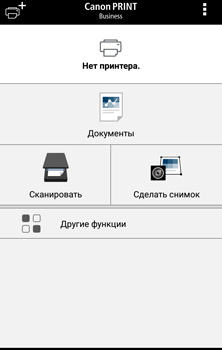
Его можно осуществлять сканированием QR-кода, выводимого на экран МФУ при выборе функции «Мобильный портал» экранного меню, а также поиском принтеров в сети с последующим выбором нужного (это уже инициируется в Canon PRINT Business).
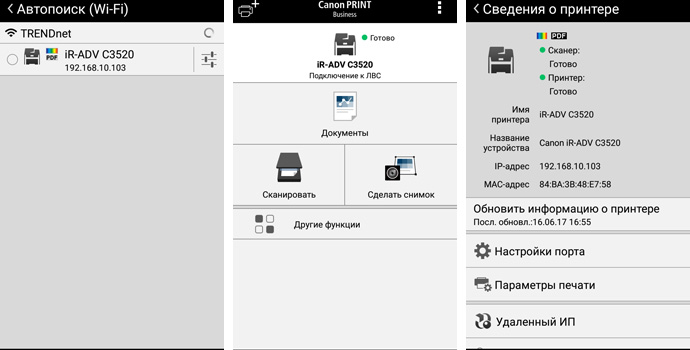
Параметры печати на третьем скриншоте (см. выше) означают лишь возможность выбора прямой печати в PDF. Нажав кнопку «Документы» (средний скриншот), попадаем в диспетчер файлов и добираемся до директории, содержащей документы для печати. Выбираем интересующий нас — он открывается, нажимаем находящуюся внизу иконку-принтер (третий скриншот ниже).

В открывшемся окне предпросмотра, нажимая на соответствующие поля, можно выбрать другой принтер, а также задать параметры печати, включая количество копий, размер, диапазон страниц, режимы — цвет или монохром, одно- или двусторонний. Правда, набор как самих параметров, так и доступных для каждого из них настроек будет бедненьким и не соответствующим возможностям МФУ, на этот случай можно вернуться к окну сведений о принтере и оттуда войти в удаленный ИП — точно такой же, с каким мы работали при помощи компьютера, и точно так же придется вводить логин и пароль (конечно, попасть в веб-интерфейс с мобильного устройства можно тем же способом, что и с компьютера — набрав IP-адрес МФУ в адресной строке браузера).
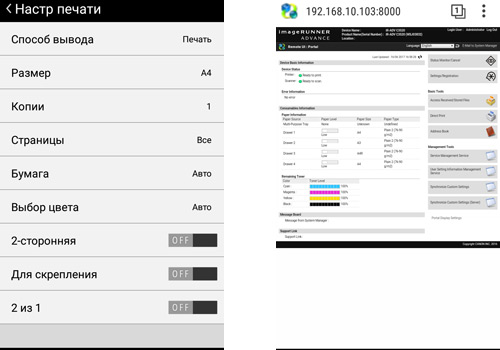
Сделав необходимые установки, в окне предпросмотра нажимаем «Печать» и идем к МФУ, чтобы получить готовый документ.
Приложение Canon PRINT Business позволяет и сканировать: в исходном окне надо нажать соответстующую кнопку. Затем придется подойти к МФУ — и для того, чтобы поместить документы в сканер, и для инициации режима «Scan for Mobile».
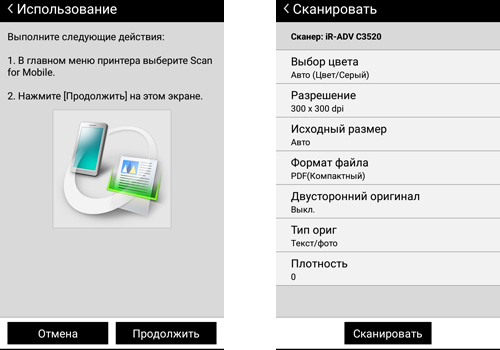
Затем на мобильном устройстве можно будет задать основные параметры сканирования, по запросу нажать на МФУ кнопку пуска и получить скан.

Для печати с гаджетов, использующих ОС Android (4.4.2 и выше), можно пользоваться уже упоминавшейся технологией прямой печати Canon Print Service. При этом не требуется установка каких-либо драйверов, однако нужно установить бесплатное приложение с тем же названием, имеющееся в магазине Google Play. Конечно, полный набор настроек, описанный выше для драйверов PCL и PS, доступен не будет, но наиболее важные параметры — количество копий, размер бумаги, ориентацию листа, режим цветности и диапазон распечатываемых страниц для многостраничного документа — задавать можно. Это же приложение поможет распечатывать документы и изображения на аппаратах из многих других линеек Canon.
При наличии еще одной из двух опций — комплектов поддержки NFC или Bluetooth LE — можно будет подключать мобильные устройства и с использованием этих технологий.
Для Android-устройств в данной линейке МФУ доступна и технология Mopria, которая уже не привязывается к технике одного конкретного производителя, а позволяет печатать на любом принтере, поддерживающем ее.
Возможность печати предусмотрена и для гаджетов, использующих Windows 10 mobile. При этом не нужно устанавливать не только драйверы, но и какие-то приложения.
Наконец, печатать с компьютера, смартфона и планшета можно через сервис облачной печати Google — потребуется лишь доступ в интернет и наличие аккаунта Google, а МФУ должно быть зарегистрировано в службе Google Cloud Print, что можно сделать через его меню.
Тесты
Время выхода на готовность мы обычно отсчитываем от нажатия на кнопку или тумблер до появления начальной страницы на ЖК-экране (в более простых аппаратах до включения индикатора готовности). Но в данном случае, в зависимости от ряда условий, замер показывал разное время: и 15–18 секунд, но чаще до 45–50 секунд — если, например, происходило подключение к сети с получением параметров по DHCP. Экран при этом «рисуется» постепенно, иконки и прочие элементы на нём появляются не все сразу, а группами, в нижней строчке мелькают слова о состоянии прогрева, затем о подключении к сети и получении параметров.
Поэтому трудно сказать, насколько наблюдавшееся соответствует заявленному времени выхода на готовность (не более 34 секунд). Если это всё же много, то надо вспомнить, что в спящем режиме аппарат потребляет менее одного ватта, а выход в готовность из этого режима происходит гораздо быстрее: в спецификации указано «не более 10 секунд», но у нас это происходило заметно быстрее, за 3-4 секунды. То есть полностью выключать МФУ вовсе не обязательно, во всяком случае часто.
Выключение тумблером тоже не моментальное: оно длится около 30 секунд.
Скорость копирования
Время копирования полноцветного оригинала в масштабе 1:1 (первая страница); со стекла, бумага обычная 80 г/м² А4 размещена в лотке 1, А3 в лотке 2 (базовых), от старта до полного выхода листа — два замера с усреднением.
| Режим | Тип оригинала | Время А4/А3, сек |
| Авто (цв/чб) | Текст | 11,4 / 14,3 |
| Фотоотпечаток | 11,3 / 14,2 | |
| Цветной | Фотоотпечаток | 10,0 / 14,2 |
| Черно-белый | Текст | 7,5 / 12,5 |
В любом случае время заметно больше, чем заявлено в спецификации для первой копии, но надо учитывать наличие внутреннего сортера: даже если сортировка/группировка отключены, лист на выходе приостанавливается, затем чуть подается назад и лишь потом полностью выходит в лоток.
При автоматическом определении цветности оригинала время изготовления копии получается самым большим, если же режим задан прямо, то значения снижаются, и самое малое получается в черно-белом режиме (градациях серого). Особенно это заметно на формате А4, однако при смене формата с А4 на А3 результат отнюдь не удваивается.
Влияние выбора типа оригинала близко к погрешности измерений.
Максимальная скорость копирования оригиналов в масштабе 1:1 (рассчитано из 25 копий А4 и 15 копий А3, со стекла, бумага обычная 80 г/м² размещена в лотках 1 и 2).
| Режим | Время выполнения А4/А3, мин:сек | Скорость А4/А3, стр/мин |
| Текст, моно | 1:20 / 1:08 | 18,7 / 13,2 |
| Отпечатанное изображение, цвет | 1:23 / 1:14 | 18,1 / 12,1 |
В характеристиках заявлено до 20 стр/мин А4 и до 15 стр/мин А3, наш результат получился очень близким, особенно с учетом влияния финишера (оно сказывается и в этом режиме).
Влияние выбора режима цветности и типа оригинала есть, но значительным его назвать нельзя.
Скорость копирования пакета односторонних оригиналов в масштабе 1:1 в трех экземплярах (рассчитано из 10 страниц А4; с автоподатчика, режим текст, черно-белый, бумага обычная 80 г/м² размещена в лотке 1).
| Режим | Время выполнения, мин:сек | Скорость, стр/мин |
| без сортировки сдвигом | 1:37 | 18,3 |
| с сортировкой сдвигом | 1:38 | |
| со степлированием в углу | 1:39 |
Печать копий начинается раньше, чем отсканируется весь пакет оригиналов.
Разница во времени выполнения заданий минимальна, то есть влияние финишера мало меняется в зависимости от его режима.
Степлирование тихое, его звук в помещении настолько максируется прочими шумами аппарата, что даже закрадывается сомнение: а устанавливаются ли скрепки вообще.
Двусторонний режим: А4, с автоподатчика, режим текст, черно-белый, бумага обычная 80 г/м² размещена в лотке 1.
| Режим | Время выполнения, мин:сек | Скорость, сторон/мин |
| 10 односторонних в двусторонние | 0:46 | 13,0 |
| 5 двусторонних в двусторонние | 0:44 | 13,6 |
В последнем случае мы взяли не десять, а пять оригиналов, чтобы количество сторон осталось прежним, и за счет однопроходного автоподатчика скорость получилась выше, чем для односторонних оригиналов. Однако если сравнивать с копированием без использования дуплекса, скорость получается почти в полтора раза ниже — в частности, потому, что сейчас задание началось со сканирования всего пакета, и лишь потом пошла печать.
Поскольку аппарат нам достался с двумя дополнительными лотками, а путь прохождения бумаги от первого (верхнего штатного) и от четвертого (нижнего опционального) существенно отличается, мы повторили тест копирования в масштабе 1:1 (рассчитано из 25 копий А4, со стекла, бумага обычная 80 г/м², установки: текст, черно-белый). Кроме того, и сканер, и три нижних лотка позволяют подавать бумагу А4 не только длинной, но и короткой кромкой, то есть как A4R; оценим и этот фактор.
| Лоток | Время выполнения, мин:сек | Скорость, стр/мин |
| A4, лоток 1 (верхний) | 1:20 | 18,7 |
| A4, лоток 4 (самый нижний) | 1:22 | 18,3 |
| A4R, лоток 4 (самый нижний) | 1:24 | 17,9 |
Таким образом, выбор лотка и способ подачи бумаги влияют на производительность в небольшой степени. В отношении А4R об этом говорит и спецификация: для такого формата указана та же скорость, что и для А4; у нас получилось меньше, но надо учесть, что использовался самый нижний лоток.
Многое из сказанного для режима копирования вполне можно отнести и на печать (с USB-носителя или компьютера), поэтому такие тесты мы повторять не будем.
Скорость сканирования
Исследовалось автономное сканирование на сменный носитель, подключенный к фронтальному разъему USB 2.0. Подключение к порту USB 3.0, находящемуся сзади, мы не опробовали, поскольку в аналогичных тестах для МФУ iR-ADV C5560i разница получалась незначительной.
Время засекалось от нажатия кнопки «Старт» до появления сообщения об окончании операции «Сканировать и сохранить», сопровождаемого звуковым сигналом.
Сканирование с автоподатчика: 25 страниц, тип оригинала «Текст/фото».
| Режим | Время, мин:сек | Скорость, стр/мин | Размер файла, МБ |
| A4 | |||
| Цвет, 600×600 dpi, PDF/OCR | 1:44 | 14,4 | 147,3 |
| Цвет, 300×300 dpi, PDF/OCR | 0:54 | 27,8 | 30,1 |
| Цвет, 300×300 dpi, PDF компактный | 0:45 | 33,3 | 3,68 |
| Шкала серого, 300×300 dpi, PDF компактный | 0:36 | 35,7 | 3,02 |
| A3 | |||
| Цвет, 300×300 dpi, PDF компактный | 1:17 | 13,3 | 8,28 |
Собственно сканирование (протяжка оригиналов через DADF) для формата А4 при любых установках занимает 18–22 секунды, остальное приходится на обработку и сохранение результатов. То есть заявленная в спецификации для одностороннего цветного сканирования при 300 dpi скорость 51 изображений А4 в минуту при некотором наборе прочих параметров можно назвать реальной: если судить только по работе DADF, то у нас получилось около 70–80 страниц в минуту, а дальнейшее будет зависеть и от настроек, и от «приемника» файлов, который может быть гораздо быстрее флэшки — например, некоторый ресурс в гигабитной сети.
В первом случае (цвет, разрешение 600 dpi) файл получился огромный — он долго записывался на флэшку, и на преобразование текста тоже тратилось время, поэтому скорость в пересчете на лист получилась очень маленькой.
В случае с оригиналами А3 скорость, подсчитанная в страницах в минуту, при прочих равных получилась в 2,5 раза меньше, но страницы-то были вдвое больше, и потому затраченное время возросло не так сильно — даже менее, чем в два раза.
Двустороннее сканирование подробно не тестировалось, поскольку оценка понятна и без этого: механизм DADF справляется с заданием практически за то же время (замер мы сделали: для 300 dpi в цвете при двустороннем скане протяжка 25 оригиналов идёт всего на 1–1,5 секунды дольше, чем при одностороннем), а обработка и сохранение длятся вдвое дольше, чем при одностороннем сканировании с теми же установками.
Скорость печати
МФУ и тестовый компьютер подключались к проводной сети, в которой, кроме них, присутствовал только роутер.
Тест скорости печати (текстовый файл PDF, монохромная печать 11 листов A4, отсчет времени с момента выхода первого листа, чтобы исключить время передачи данных; установки по умолчанию, бумага «Обычная 2 (76–90 г/м²)», два замера с усреднением).
| Лоток | Время выполнения, сек | Скорость, стр/мин |
| A4 (лоток 1) | 30,4 | 19,7 |
| A3 (лоток 2) | 40,6 | 14,8 |
| A4R (лоток 3) | 30,8 | 19,5 |
Для трех форматов бумаги мы получили значения скорости, практически равное заявленным — соответственно 20, 15 и 20 стр/мин для A4, A3 и A4R.
Печать 20-страничного файла PDF (текст с графическим оформлением и иллюстрациями в цвете), установки по умолчанию.
| Установки | Время выполнения, мин:сек | Скорость |
| PCL6, 600 dpi, односторонняя | 1:24 | 14,3 стр/мин |
| PCL6, 600 dpi, двусторонняя | 1:22 | 14,6 сторон/мин |
| PCL6, 1200 dpi, односторонняя | 2:26 | 8,2 стр/мин |
| PS, 600 dpi, односторонняя | 1:15 | 16,0 стр/мин |
| PS, 1200 dpi, односторонняя | 2:22 | 8,5 стр/мин |
Скорость печати А4 в данном тесте получилась несколько меньше, хотя разница и не слишком существенная. Смена драйвера с PCL на PS дает некоторый прирост быстродействия, а вот увеличение разрешения в любом из драйверов скорость печати уменьшает почти вдвое (как это сказывается на качестве отпечатка, мы оценим ниже); интересно, что у iR C5560i в данном тесте мы наблюдали обратную тенденцию: печать при 600 dpi происходила немного медленнее, чем при 1200 dpi.
Двусторонняя печать получилась даже чуть быстрее односторонней — вероятно, потому, что значительная часть времени уходила не на собственно печать, а на обработку задания. Тем не менее, это не отменяет вывода о хорошем быстродействии дуплекса. В доступных спецификациях в отношении двустороннего режима данных по скорости нет, однако в C5560i его включение всё же приводило к уменьшению скорости печати на 20%.
Печать 30-страничного файла DOC (моно, текст набран шрифтом Times New Roman 10 пунктов, заголовки 12 пунктов, из MS Word, драйвер PCL6).
| Установки | Время выполнения, мин:сек | Скорость, стр/мин |
| Общие положения, 600 dpi, односторонняя | 1:43 | 17,5 |
| Общие положения, 600 dpi, двусторонняя | 1:48 | 16,7 |
| Текст высокой точности, 1200 dpi, односторонняя | 3:43 | 8,1 |
Скорость печати в одностороннем режиме еще ближе к заявленному значению, чем в предыдущем тесте. А соотношение между одно- и двусторонним режимами привычное, и оно уже вполне определенно говорит о быстром дуплексе: падение скорости всего лишь около 5%.
При выборе качества печати «Текст высокой точности» разрешение печати автоматически устанавливается в 1200 dpi, а скорость, как и для PDF, существенно падает.
Тест тракта подачи
За время тестирования мы сделали свыше 450 отпечатков (из них 75 формата А3) на бумаге 80 и 100 г/м² в режимах печати и копирования, с использованием разных лотков, и никаких проблем — захватов нескольких листов, замятий, неподач — не наблюдалось, что вполне естественно для практически нового МФУ.
При работе с плотной бумагой всё обстоит так, как заявлено в спецификации, причем автоподатчик оригиналов справляется и с 170 г/м² при заявленных 128 г/м².
Другое дело, что для нормального закрепления тонера нужно тщательно выбирать тип бумаги в настройках, иначе изображение впоследствии может повреждаться.
Среди прочих допустимых носителей перечислены пленки, калька, ярлыки (видимо, имеются в виду наклейки), бланки и конверты.
Измерение шума
Замеры производятся при расположении микрофона на уровне головы сидящего человека и на расстоянии одного метра от МФУ.
Фоновый уровень шума менее 30 дБА — тихое офисное помещение, из работающей техники, включая освещение и кондиционер, только МФУ, печать и сканирование проводились с использованием USB-носителя.
Замеры делались для следующих режимов:
- пиковое значение при включении,
- печать односторонняя,
- печать двусторонняя,
- пиковое значение в момент степлирования двумя скрепками,
- работа автоподатчика односторонняя,
- работа автоподатчика двусторонняя,
- сканирование со стекла.
Поскольку шум неравномерный, в таблице приведены максимальные значения уровня шума для перечисленных режимов, через дробь — кратковременные пиковые
| A | B | C | D | E | F | G | |
| Шум, дБА | 54,5 | 54,0 / 56,5 | 55,5 / 58,0 | 59,0 | 60,0 / 62,5 | 60,0 / 62,5 | 40,5 / 42,0 |
Небольшие комментарии: уровень шума при одно- и двустороннем сканировании одинаковый — работа механизмов АПО не меняется, но шум будет отличаться при разных значениях разрешения: чем оно меньше, тем больше скорость и шум (в таблице приведено максимальное значение, полученное для низкого разрешения).
Степлер действительно срабатывает тихо: полученное нами значение лишь немного превышает величины других шумов, возникающих во время печати, особенно двусторонней, и потому практически теряется на их фоне.
Надо учитывать, что замеры мы проводили с расстояния в 1 метр, чтобы обеспечить сравнимость результатов в рамках наших тестов для разных образцов печатающей техники, но МФУ подобного класса редко устанавливают рядом с чьим-то рабочим местом, а с увеличением расстояния и шум будет восприниматься иначе.
Если же сравнить с МФУ Canon iR Advance C5560i, то получается, что основанный на той же платформе аппарат C3520i менее шумный, однако надо учитывать разную конфигурацию: C5560i был оснащен внешним финишером, который даже при выключенной финишной обработке служил приемным лотком и вносил свой вклад, особенно в пиковые значения шума.
Качество отпечатков
Печать и копирование оценивались при настройках по умолчанию, изменялись только самые доступные и очевидные параметры. Но в меню принтера и в драйвере есть немало других настроек, и при необходимости можно попробовать добиться лучших результатов. Правда, для этого придется потратить много времени и израсходовать понапрасну немало бумаги и тонера.
Копирование
Оригиналы укладывались на стекло, использовалась офисная бумага класса А.
Для оценки копирования текстов мы используем оригинал, на котором воспроизведены шрифты от 2 кегля. На копии при любой установке типа оригинала читаемость начинается с 4 кегля даже на шрифтах с засечками, а шрифты без засечек с трудом, но читаются даже от 2-го кегля. Заливка плотная, сколь-нибудь значительных и видимых невооруженным глазом дефектов нет — неровности краев букв становятся заметными лишь при сильном увеличении. Смена типа оригинала в настройках существенного влияния в данном случае не имеет.
При копировании тестовой полосы наилучший результат получается с установкой «Текст/Фото/Карта», чуть хуже — с «Отпечатанное изображение», но разница заметна лишь при увеличении. С установкой «Фотоотпечаток» становится заметным растр, причем даже невооруженным глазом; помимо этого, средняя часть шкалы нейтральных плотностей (градации серого) заметно окрашивается оттенками цвета.
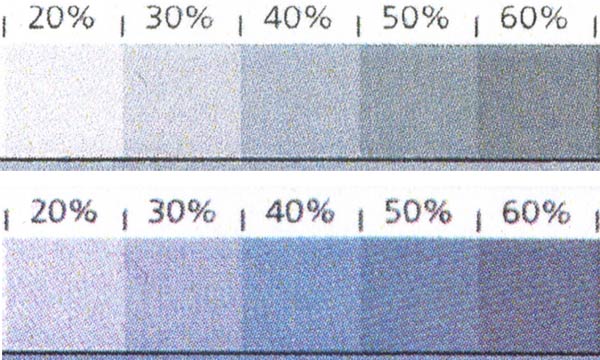
вверху тип оригинала «Текст/Фото/Карта», внизу «Фотоотпечаток»
Но в любом случае при сравнении с оригиналом заметны отличия и в цветопередаче, и особенно в воспроизведении мелких деталей, однако это вполне нормальное явление для любого подобного МФУ.
Всё это можно сказать и в отношении фотографий, прежде всего в плане цветопередачи. Зато мелкие детали на копии воспроизводятся хорошо.
Наилучшее соответствие получается при установке «Отпечатанное изображение».
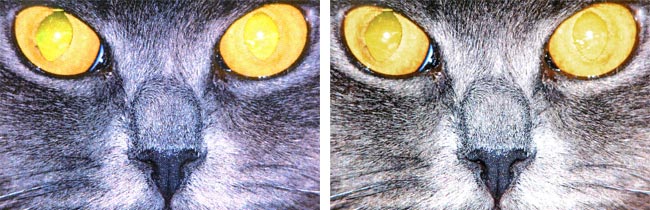
слева тип оригинала «Фотоотпечаток», справа «Отпечатанное изображение»,
на оригинале кошка серая
То же можно сказать и в отношении фотографий, прежде всего в плане цветопередачи: на таких оригиналах ее изменения при смене типа оригинала заметнее.
Примеры отсканированных образцов можно посмотреть в галерее сканов.
Печать
Минимально возможные поля около 5 мм от передней (при подаче) стороне листа, 4 мм от задней и 3,5 мм от остальных.
Текстовые документы
При печати были опробованы разные варианты установок типа объекта — «Общие положения», «Текст высокой точности», и каких-то различий, заметных даже при увеличении, не обнаружено. Смена разрешения эффект дает, но заметен он лишь на самых мелких элементах: при 1200 dpi читаемость начинается со 2 кегля для шрифтов без засечек — с некоторой натяжкой, с засечками шрифты такого размера читаются с большим трудом, а при 600 dpi уверенно прочитать можно шрифты лишь от 4 кегля. Заливка в обоих случаях плотная, растр мало заметен даже с лупой.
То же можно сказать и про документы, в которых текст сочетается с графическим оформлением и иллюстрациями: разница при разных разрешениях лишь в том, что буквы небольшого размера при 1200 dpi прорисовываются немного четче, но заметно это лишь при непосредственном сравнении и с увеличением. Каких-либо полос и прочих дефектов на заливках и картинках не наблюдается.
Вспомним тесты: при печати с высоким разрешением скорость падает очень существенно, почти вдвое, поэтому незначительное улучшение передачи самых мелких элементов вряд ли можно считать достойной компенсацией.
Включение экономии тонера делает текст гораздо более бледным, а растр становится заметным и невооруженным глазом. Шрифты 2-го кегля попросту не видны, 4-й если и читается, то с большим трудом, более-менее нормальное восприятие начинается лишь с 6-го кегля. Если не установить монохромную печать, то заливка имеет небольшой цветной оттенок.
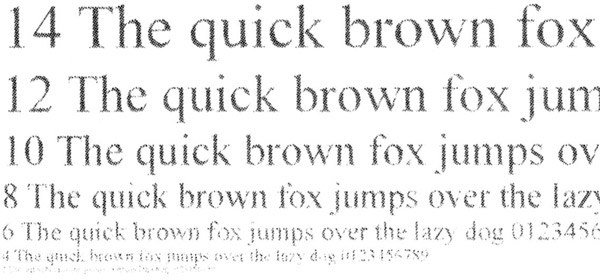
увеличено
В комбинированных документах заливка также становится бледной, но разборчивость текста не самого малого размера сохраняется.
То есть экономию тонера можно считать аналогом установки «Черновик» в других принтерах и МФУ, причем в качестве черновика такие отпечатки вполне пригодны, а ведь в некоторых аппаратах разных производителей нам встречались и обратная ситуация: экономия была равнозначна почти полной нечитаемости документа.
Тестовая полоса
Заметных невооруженным глазом отличий при разных установках типа объекта — «Общие положения», «Графика», «Чертежи (САПР)» — не наблюдается.
Качество печати тестовой полосы можно оценить как хорошее для офисного лазерного МФУ: растр заметен лишь при увеличении, заливки плотные, градиенты равномерные и без резких переходов. Шкалы нейтральных плотностей и CMYK различимы от 1-2 до 92–93 процентов.
Вот только с установками по умолчанию цветопередача немного хромает: синий цвет получается ближе к фиолетовому, красный — к морковному, да и черный имеет некий оттенок, хотя и слабый, особенно при установке «Четкое фото». Если этот момент важен, то придется воспользоваться имеющимися инструментами коррекции цвета.
А вот недостаточно плавные переходы на многоцветной растяжке скорректировать уже не получится.
Но не будем забывать: это всё же не фотопринтер, а офисное МФУ, и подходить к нему нужно с соответствующими мерками.
Прямые линии воспроизводятся без разрывов, на изогнутых линиях нет заметных перетеканий. Совмещение цветов по вертикали и горизонтали хорошее.
Максимальное количество различимых линий на дюйм около 100–110, к 120 линии уже явственно сливаются.
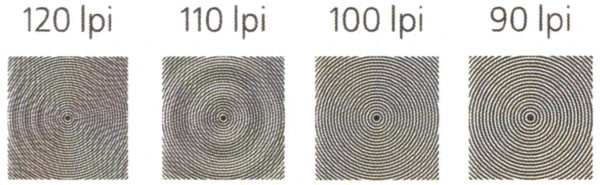
На побывавшем у нас ранее аппарате iR C5560i наблюдался неожиданный эффект: передача тонких линий, особенно наклонных, при 600 dpi была гораздо лучше, чем при 1200 dpi (правда, отличия эти были заметны в основном под лупой). В iR C3520i воспроизведение таких линий было практически одинаковым.
И даже шрифтовые поля нашей тестовой полосы, которые на C5560i с повышением разрешения передавались немного лучше, в данном случае с обоими разрешениями выглядят одинаково. При нормальной печати шрифты с засечками и без читаются от 4 кегля, а с вывороткой шрифты такого кегля с засечками прочитать сложнее. Декоративные шрифты читаемы от 6-го кегля (5-й с трудом), вывороткой с 7-го.
Примеры можно посмотреть в галерее сканов.
Фотографии
Еще раз напомним, что мы рассматриваем не фотопринтер, а офисное МФУ, пусть даже цветное: печать фотографий для таких устройств не является основной задачей.
Мы использовали специальную бумагу для цветной лазерной печати, установки (кроме отдельно указанных) по умолчанию.
Как и при копировании, наблюдаются отличия в цветопередаче. А черно-белые фотографии не следует печатать в цветном режиме, иначе они также приобретут ненужный оттенок.
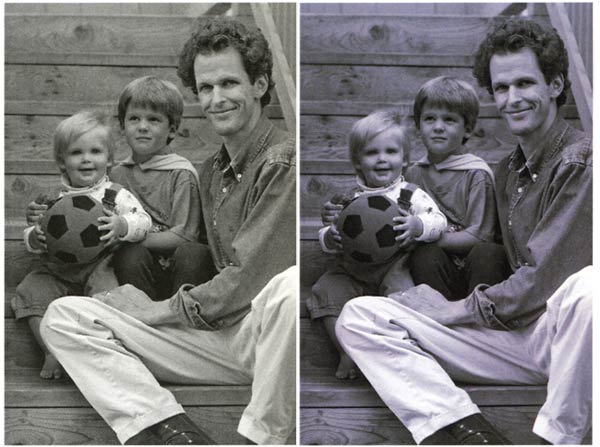
слева печать в градациях серого, справа - полноцветная
Смена разрешения заметных даже при увеличении изменений при прочих равных условиях не дает. При установках по умолчанию детали в светах отображаются весьма неплохо, в тенях немного хуже.

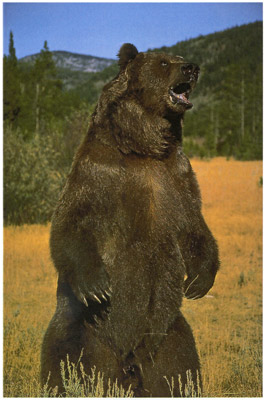
Мелкие элементы изображений передаются хорошо.
Примеры печати фотографий есть в галерее сканов.
Итоги
При подведении итогов нам в общем и целом придется повторить всё то, что мы говорили об аппарате iR-ADV C5560i, только с учетом разной производительности и доставшихся нам комплектаций.
Аппараты новой серии — хорошая альтернатива для тех потребителей, которые не готовы платить значительные суммы за модели C5500, однако, пусть и жертвуя производительностью, хотят иметь все прочие возможности, в том числе по оснащению опциями: у МФУ Canon imageRunner Advance C3520i, равно как и у других моделей серии C3500, они очень широкие, а имеющийся на официальном сайте конфигуратор реально помогает сделать выбор.
И, конечно, такое МФУ может стать достойным дополнением к уже имеющемуся в компании или офисе комплекту техники Canon imageRunner Advance, в том числе и потому, что персоналу не придется долго осваивать навыки работы с новыми аппаратами.
Даже с настройками по умолчанию модель обеспечивает высокое качество печати документов, как чисто текстовых, так и содержащих графические элементы. Лишь с фотографиями и иллюстрациями дело обстоит несколько хуже: как минимум, придется потратить время на коррекцию цветопередачи, но средства для этого предусмотрены и в меню самого аппарата, и в настройках драйверов.
Поддерживаемая аппаратом работа с мобильными устройствами — печать, сканирование, управление настройками — в настоящее время не является чем-то необычным, но есть и другие сетевые особенности, включая использование в качестве файл-сервера, которые встречаются гораздо реже даже у техники высшей ценовой категории.
Еще одна редкая функция — сохранение отсканированных документов с предварительным распознаванием символов, причем не только латиницы, но и кириллицы, в результате чего получается пригодный для редактирования и поиска текст.
Удобству использования способствует цветной сенсорный ЖК-экран и меню, вполне доступное для понимания, да еще имеющее возможность создания персональных настроек для отдельных пользователей или групп.
Не затронутой в обзоре осталась аутентификация пользователей с помощью Canon Universal Login Manager, в том числе с использованием IC-карт, но эта тема, даже изложенная конспективно, оказалась достаточно объемной, поэтому ей посвящен отдельный материал.
В заключение предлагаем посмотреть наш видеообзор МФУ Canon imageRunner Advance C3520i: